Der beste Weg, um ein GIF zu Ihren E-Mails hinzuzufügen
Veröffentlicht: 2021-09-15Marketing-E-Mails können manchmal langweilig sein. Wie verbessert man also eine E-Mail, abgesehen von gut geschriebenem Inhalt? Versuchen Sie, ein GIF hinzuzufügen.
Sie können GIFs auch ohne Programmiererfahrung problemlos hinzufügen. In diesem Beitrag lernen Sie, wie Sie Ihren E-Mails ein GIF hinzufügen und es richtig in Ihre Marketingkampagne integrieren.

Statisches Bild vs. GIF
Graphic Interchange Format (GIF) ist ein digitales Bildformat, das es seit 1987 gibt, als es von Compuserve entwickelt wurde. Es ähnelt einem Daumenkino, bei dem ein einzelnes Bild mit mehreren Frames codiert wird.
Im Gegensatz zu statischen Bildern oder Bildern hat ein GIF eine kurze Animation, die einige Sekunden dauert und oft wiederholt wird. Einige der effektivsten GIFs enthalten nur bestimmte Teile mit Bewegungen, und das gesamte Bild muss nicht animiert sein.

Die Studie State of Email by Lackmus aus dem Jahr 2020 ergab, dass etwa 51 Prozent der Vermarkter GIFs in einigen ihrer E-Mails verwenden.
Das Dell XPS 12 Convertible Ultrabook ist einer der bemerkenswerten Erfolge bei der Verwendung von GIFs in E-Mails. Die von David Sierk, dem E-Mail-Strategen von Dell, 2012 gesendete E-Mail enthielt ein GIF, das zeigt, wie das Ultrabook von einem Laptop zu einem Tablet wechselt.
Dell verzeichnete einen Anstieg der Konversion um 103 %, was den Umsatz der Ultrabooks verdoppelte.
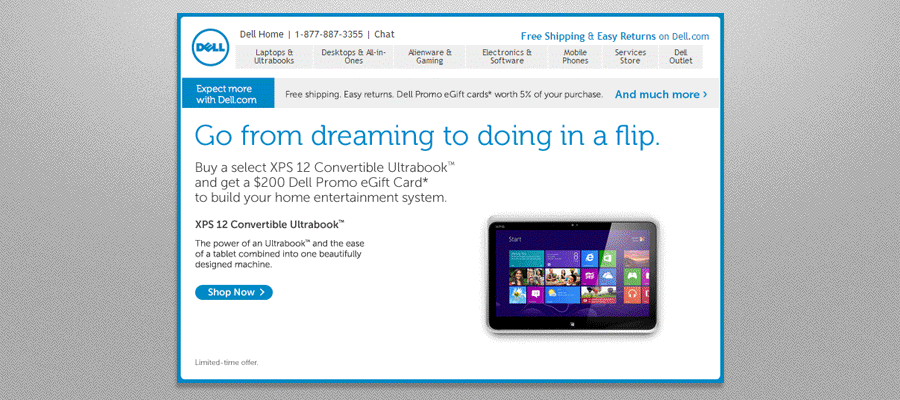
Eine Studie der Nielsen Norman Group hat herausgefunden, dass Menschen positiver auf E-Mails ohne animierte GIFs reagieren. Während es am besten wäre, GIFs sparsam und nur für bestimmte Zwecke zu verwenden, kann ein gut ausgeführtes und perfekt platziertes GIF Ihre E-Mail-Leser zu zahlenden Kunden machen.
4 Gründe, warum GIFs in E-Mails wie Magie funktionieren
Die meisten E-Mail-Clients unterstützen das GIF-Dateiformat, mit Ausnahme von Outlook 2007 bis 2016 Desktop. Sie können sie auch von Desktop- und mobilen E-Mail-Clients in der App oder direkt von der Website des Clients anzeigen.
- GIFs wecken die Aufmerksamkeit des Lesers
Das Hinzufügen von GIFs zu Ihrer E-Mail kann helfen, die Aufmerksamkeit des Kunden zu gewinnen. Auf diese Weise können Sie sie dazu bringen, auf Ihren Call to Action (CTA) zu reagieren.
- Es kann komplexe Ideen vereinfachen.
GIFs können komplexe Prozesse oder Anweisungen ohne zu viel Wortschatz in der E-Mail veranschaulichen.
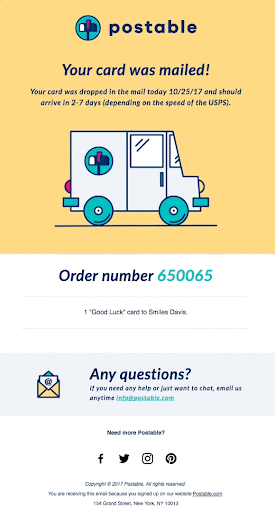
- GIFs können dabei helfen, Produkte und Dienstleistungen zu demonstrieren.
GIFs können dazu beitragen, innovative Produkte vorzustellen, mit denen die Menschen möglicherweise nicht vertraut sind, und ihre einzigartigen Funktionen in Sekundenschnelle zu präsentieren.
- Es kann Ihre Leser für Ihre neuen Inhalte begeistern.
GIFs eignen sich hervorragend für eine Vorschau auf kommende Dinge, wie z. B. eine bevorstehende Show oder ein Produkt. Da Sie nicht auf ein statisches Bild beschränkt sind, können Sie Ihr Publikum mit mehreren Teasern in nur einer Animation neugierig machen.
7 Dinge, die Sie beim Hinzufügen eines GIF zu einer E-Mail beachten sollten
1. Verwenden Sie einen E-Mail-Client, der GIFs unterstützt. Stellen Sie beim Senden einer E-Mail sicher, dass die Empfänger E-Mail-Dienste verwenden, die GIFs unterstützen. Glücklicherweise können fast alle E-Mail-Clients mit Ausnahme von Outlook 2007 bis 2016 E-Mails mit GIFs senden und empfangen.
2. Verwenden Sie kein unprofessionelles GIF. Fragen Sie sich immer, ob ein GIF für Ihr Publikum geeignet ist, bevor Sie es verwenden. Stellen Sie sicher, dass das GIF professionell aussieht.
3. Ordne deine GIFs einem CTA zu. Eine der besten Verwendungen von GIFs, abgesehen von der Demonstration Ihres Produkts oder Ihrer Dienstleistung, besteht darin, den Leser zu einem CTA zu führen. Ihr GIF muss eine Nachricht darüber enthalten, was sie tun sollen, nachdem sie die E-Mail gelesen haben, ob sie einem Link folgen oder Ihr Angebot ansehen.
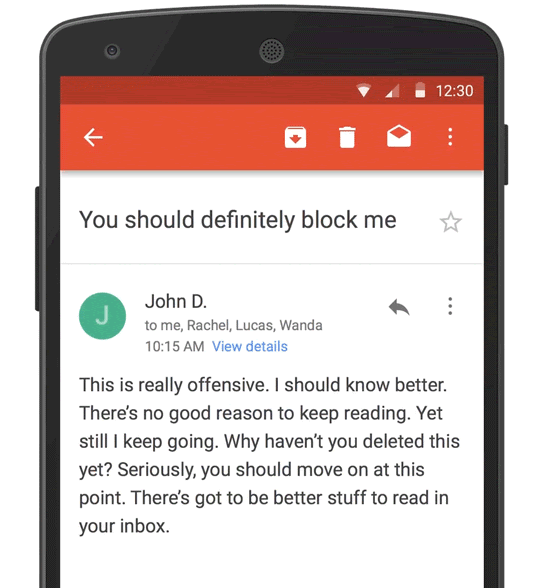
4. Fügen Sie kein GIF ohne Zweck oder Kontext hinzu. Ein GIF muss zum Gesamtzweck Ihrer Inhalte beitragen, sei es zur Information oder Unterhaltung. Wenn dies nicht der Fall ist, vertreibt es möglicherweise Kunden, anstatt sie anzulocken. Auch hier ist es am besten, gründliche Nachforschungen über Ihre Zielgruppe anzustellen.
5. Erstellen Sie benutzerdefinierte GIFs, anstatt das zu verwenden, was online verfügbar ist . Es kann verlockend sein, beliebte GIFs zu verwenden, da sie Aufmerksamkeit erregen. Es ist jedoch am besten, ein benutzerdefiniertes GIF zu erstellen, das Ihre Marketingbotschaft widerspiegelt.

6. Fügen Sie kein langsam ladendes GIF hinzu. Stellen Sie sicher, dass ein GIF schnell geladen und reibungslos animiert wird, bevor Sie es hochladen. Wenn Frames einzufrieren scheinen, überprüfen Sie die Größe der GIF-Datei und reduzieren Sie sie nach Möglichkeit. Die GIF-Datei sollte nicht größer als 2,5 MB sein, damit sie schnell auf den Bildschirm des Lesers geladen und nahtlos animiert wird.
7. Animieren Sie nur einen Teil des GIF. Einige Leser finden GIFs ablenkend. Wenn Sie Ihre Kunden nicht stören möchten, während sie den Inhalt der E-Mail verdauen, versuchen Sie, nur einen Teil des GIF zu animieren. Auf diese Weise können sie sich weiterhin auf die Botschaft der E-Mail konzentrieren und gleichzeitig die GIF-Animation genießen.
So fügen Sie GIFs in E-Mails ein
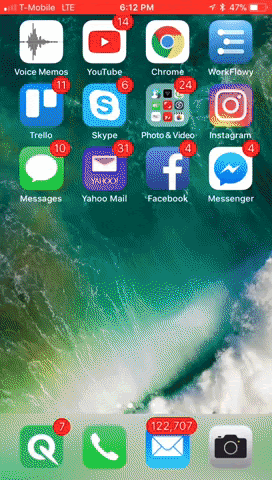
Das Einfügen von GIFs in Ihre E-Mail ist ziemlich einfach. Zunächst benötigen Sie ein kurzes animiertes Video, das Sie über Websites wie Giphy erstellen oder herunterladen können.
Beachten Sie beim Hinzufügen eines GIFs Folgendes, um sicherzustellen, dass Sie es korrekt zu einer E-Mail hinzufügen.
Ein GIF in Gmail hinzufügen
- Wählen Sie einen Teil der E-Mail aus, für den das GIF am besten geeignet ist.
- Klicken Sie auf Foto einfügen (nicht Anhang).
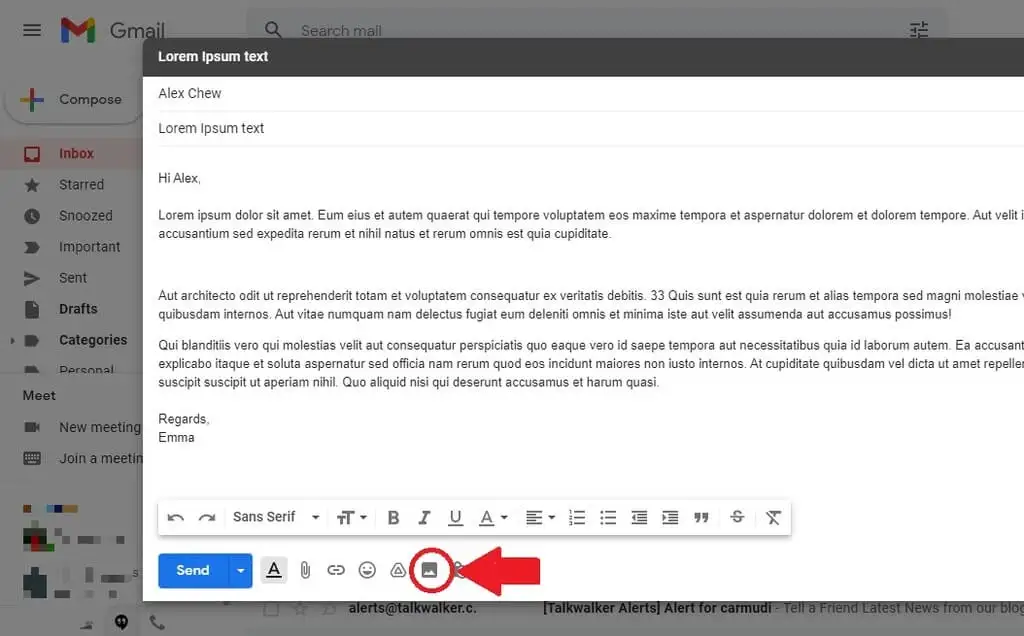
- Wählen Sie die GIF-Datei von Ihrem Computer oder Google+-Album aus und klicken Sie auf Hochladen .
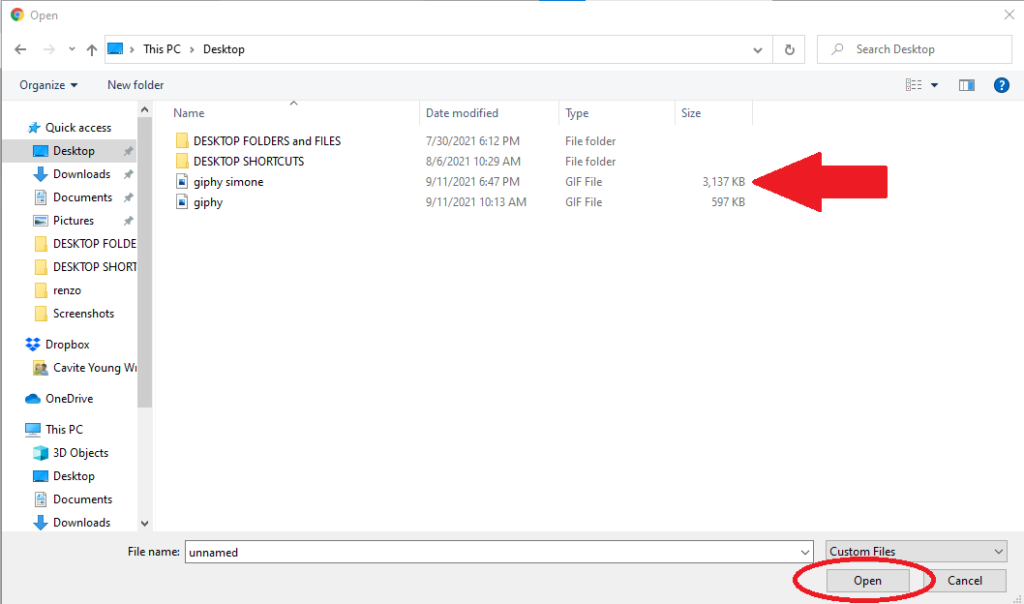
- Sie können auch die Platzierung Ihres GIFs im E-Mail-Text ändern, indem Sie die Schaltfläche „Ausrichten“ verwenden.
Hinzufügen eines GIF in Outlook
- Klicken Sie auf den E-Mail-Bereich, in dem Sie das GIF platzieren möchten.
- Wählen Sie Bilder inline einfügen aus .
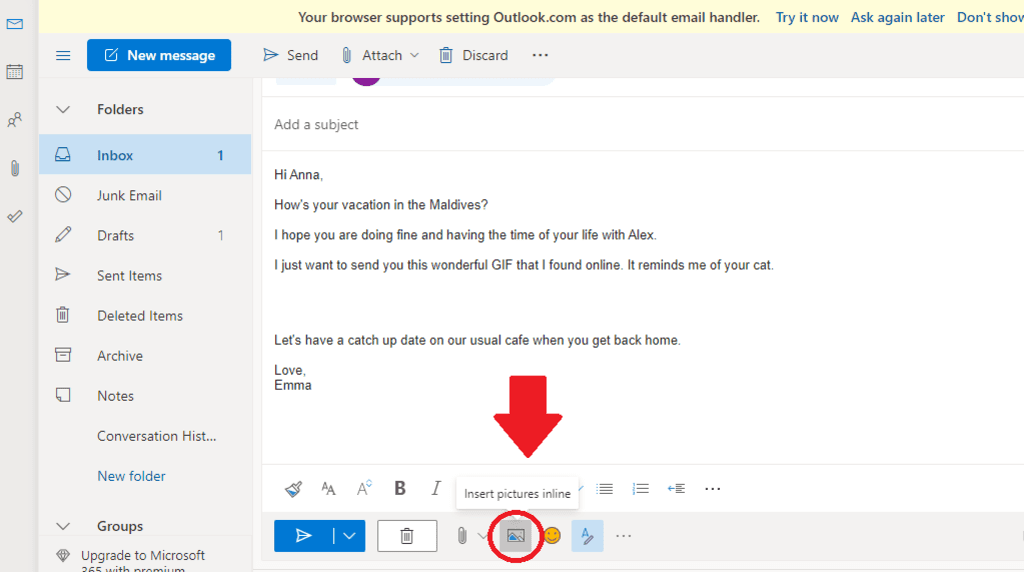
- Wählen Sie ein GIF von Ihrem Computer aus.
- Klicken Sie unten auf der E-Mail-Seite auf die Schaltfläche Einfügen .
Hinzufügen eines GIF in Yahoo Mail
- Erstellen Sie eine E-Mail, indem Sie auf die Schaltfläche „ Verfassen “ klicken.
- Klicken Sie auf den Teil, an dem Sie das GIF einbetten möchten.
- Wählen Sie das GIF- Symbol in der unteren Symbolleiste. Wählen Sie ein GIF aus der Sammlung beliebter GIFs aus, das Sie in Ihre E-Mail einfügen möchten.
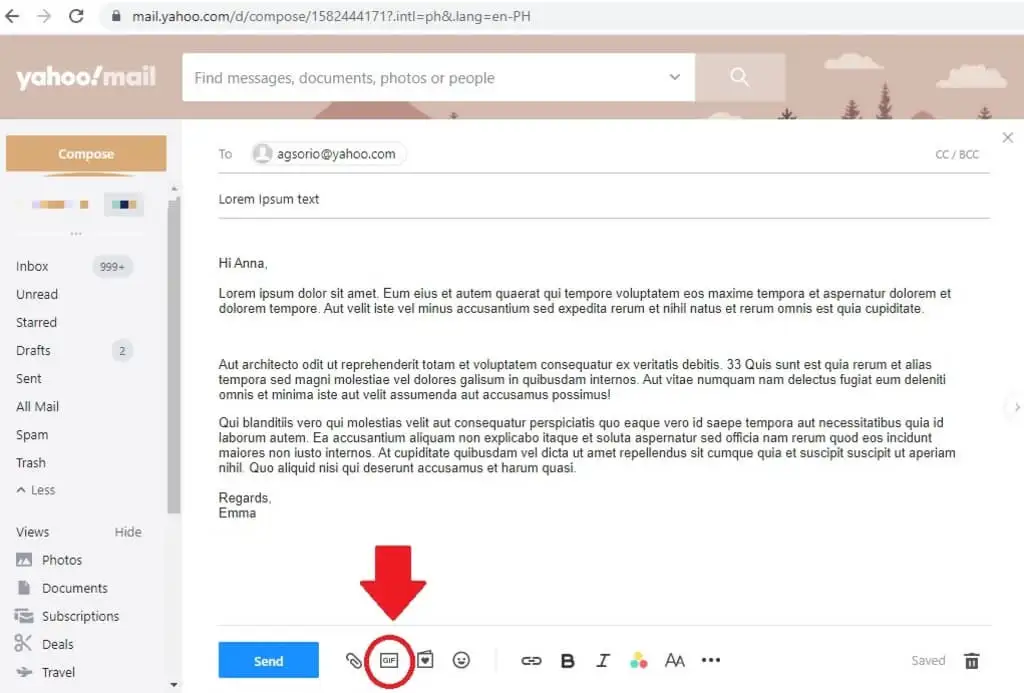
- Um die Größe des GIFs zu ändern, fahren Sie mit der Maus über das Bild.
- Klicken Sie auf das Drei-Punkte-Symbol in der oberen rechten Ecke des GIF und wählen Sie Klein oder Groß aus.
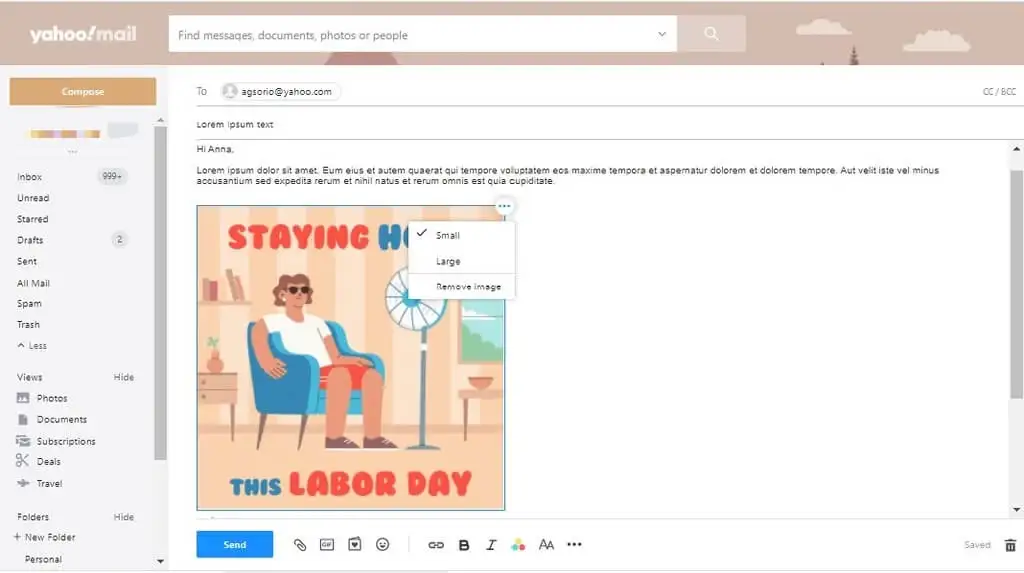
Einbetten eines GIF in E-Mail
Sie können auch ein GIF in eine E-Mail einbetten, indem Sie die folgenden Schritte ausführen. Für diese Methode benötigen Sie den Link oder die Quelle des GIFs.
- Fügen Sie im Text der E-Mail diesen Code ein:
<img src=”https://online-tech-tips.com/bestpic.gif” width=”200″ height=”300″ alt=”OTTGIF” border=”0″>
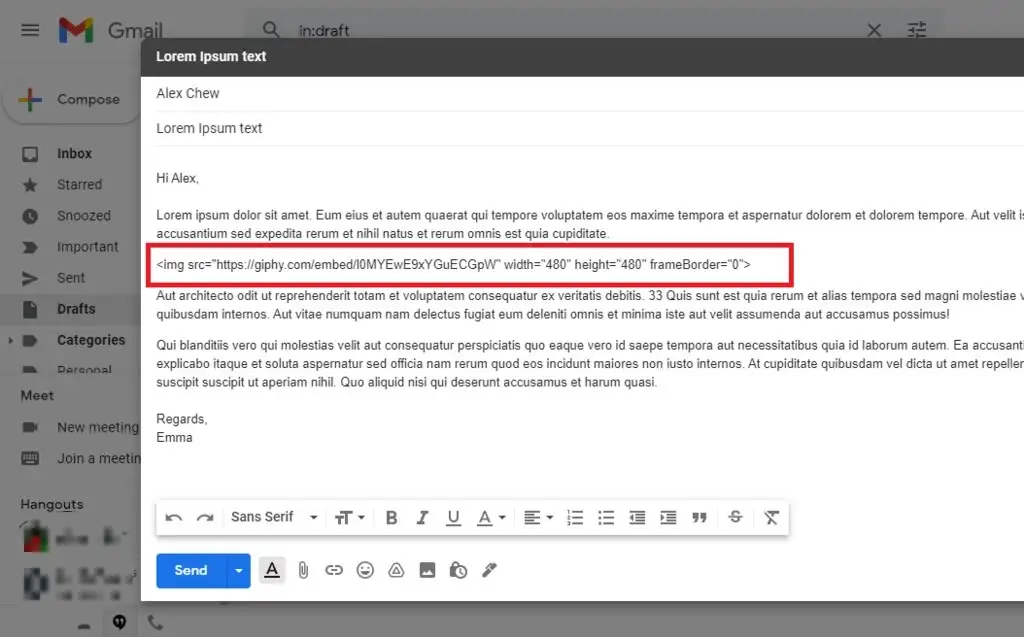
- Ändern Sie den in Anführungszeichen eingeschlossenen Wert. Ändern Sie für img src den Link des GIF, das Sie hinzufügen möchten.
- Sie können die Werte für Breite und Höhe nach Ihren Wünschen ändern.
- Sie können auch alt als alternativen Text des GIF ändern, und wenn Sie möchten, dass das GIF einen Rahmen hat, ändern Sie seinen Wert auf 1.
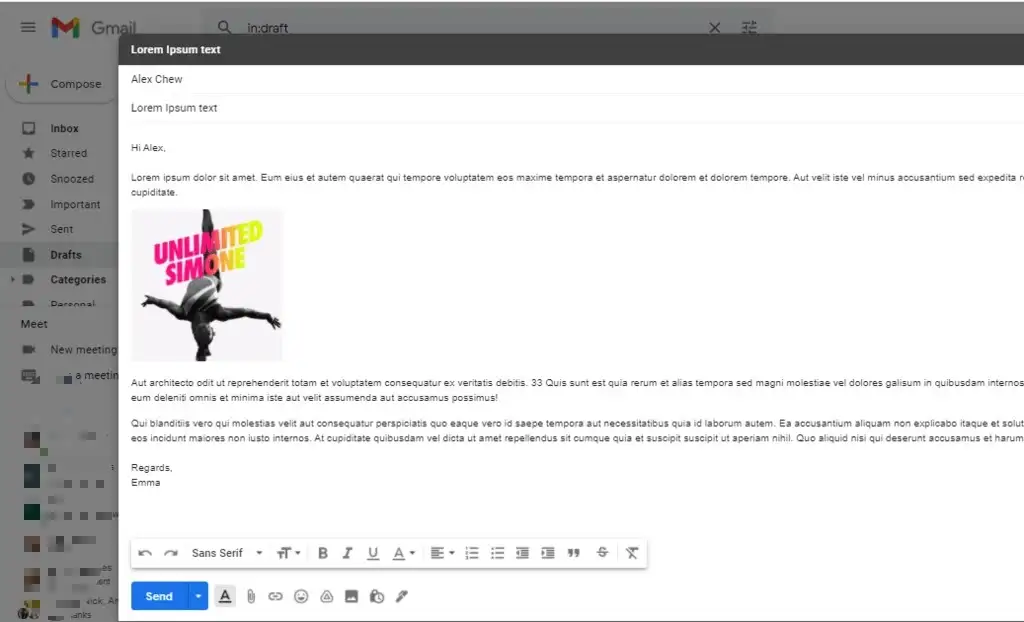
Beste Software zum Erstellen eines GIF
Das Erstellen eines GIF ist relativ einfach, wenn Sie über Animationssoftware wie Adobe Animation und Photoshop CS6 verfügen. Wenn Sie jedoch keinen PC oder kein Gerät besitzen, auf dem diese Programme ausgeführt werden können, können Sie die folgenden Alternativen ausprobieren:
- Wondershare Filmora
- Begabte Bewegung
- Fotolandschaft
- GIFPal
- Picasion
- MakeaGIF
- Gimp
Was halten Sie davon, GIFs in E-Mails einzufügen? Kommentieren Sie Ihre Gedanken unten.
